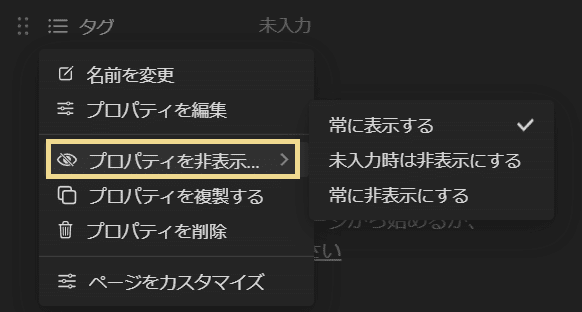Notionのデータベースページで、プロパティの表示有無を変更する方法(ブラウザ版・日本語)
Notionのデータベースページで、プロパティの表示有無を変更する方法を紹介します。
日本語表示のブラウザ版に対応しています。
2023年03月03日に動作確認を行いました。
手順① データベースページを開く
まずは、表示有無を変更したいプロパティを持つデータベースから、任意のデータベースページを開いてください。
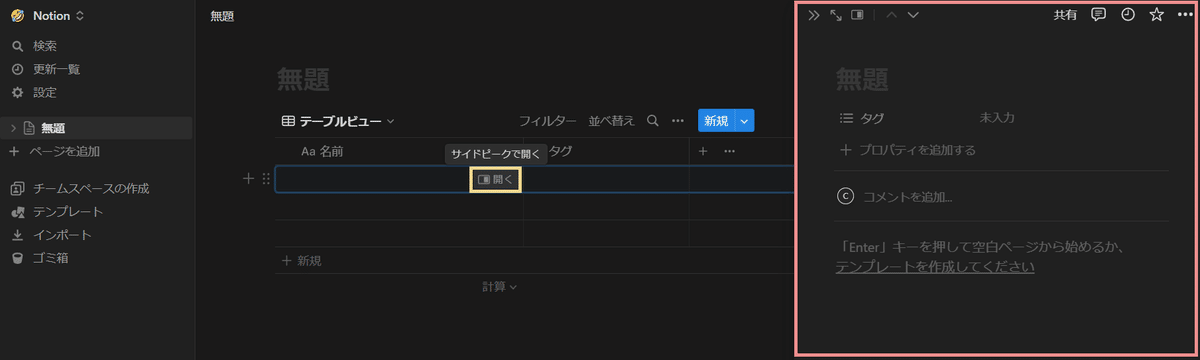
データベースをまだ用意していない方は、以下の記事を参考にしてください。
メモ 複数まとめて変更したい場合
複数のプロパティの表示有無をまとめて変更したい場合は、この記事の方法ではなく、カスタマイズ画面から行う方法をオススメします。
カスタマイズ画面の開き方は、以下の記事を参考にしてください。
手順② 「他○件のプロパティ」をクリック
表示に設定されているプロパティを非表示に変更したい方は、この手順は飛ばして構いません。
非表示に設定されているプロパティを表示に変更したい方は、プロパティの一覧の最下部にある「他○件のプロパティ」をクリックして、非表示のプロパティを一時的に表示してください。
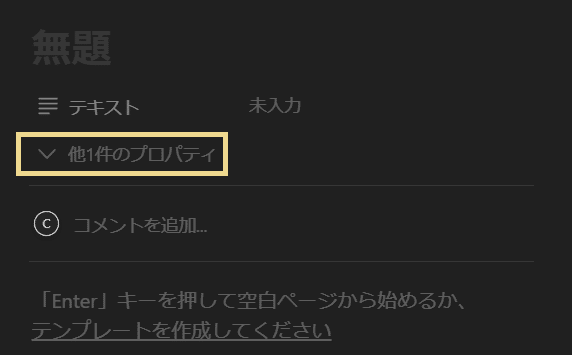
手順③ プロパティ名をクリック
次に、表示有無を変更したいプロパティの、アイコンやプロパティ名が表示されている部分をクリックしてください。
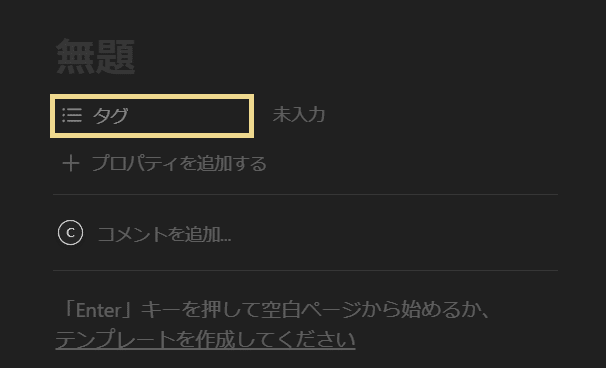
なお、スクリーンショットでは、テーブルビューを作成した時に初めから用意されている、「タグ」という名前のマルチセレクトプロパティを題材に操作しています。
どのプロパティでも操作手順は同じなので、自分が表示有無を変更したいプロパティに置き換えて操作してください。
手順④ 表示設定を選択
最後に、「プロパティを非表示…」にマウスホバーしてから、表示設定を選択してください。